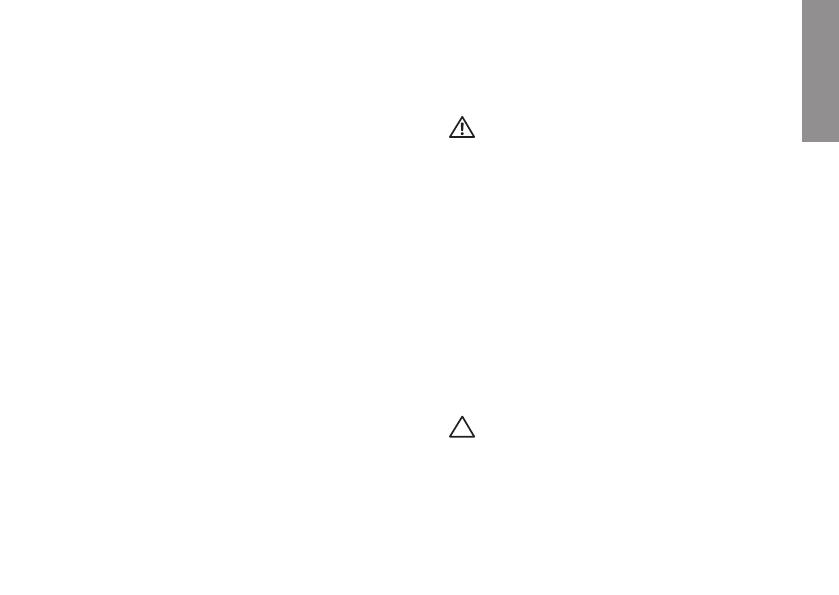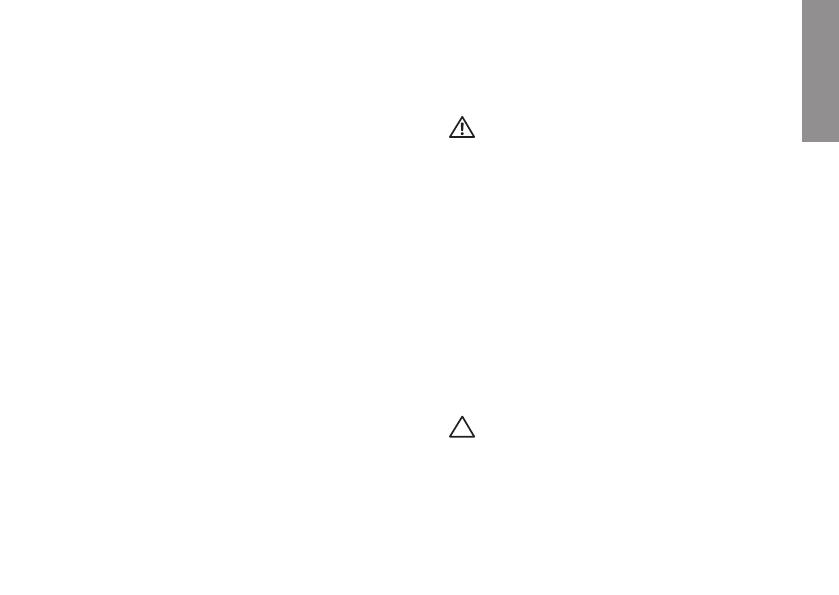
5
Dieser Abschnitt enthält Informationen zum
Einrichten Ihres Inspiron-Laptops.
Vor dem Einrichten des
Computers
Vergewissern Sie sich beim Aufstellen des
Computers, dass die Stromquelle, an die er
angeschlossen wird, gut zugänglich ist. Achten
Sie auf eine ausreichende Belüftung und stellen
Sie den Computer auf eine ebene Oberfläche.
Bei mangelnder Luftzirkulation im Bereich
Ihres Inspiron-Laptops kann dieser überhitzen.
Stellen Sie sicher, dass Sie auf der Rückseite
des Computers einen Abstand von mindestens
10,2 cm und auf allen anderen Seiten einen
Abstand von mindestens 5,1 cm einhalten, um
ein Überhitzen zu vermeiden. Stellen Sie den
eingeschalteten Computer niemals in einen
geschlossenen Raum, beispielsweise in einen
Schrank oder ein Schubfach.
WARNUNG: Stecken Sie keine Gegenstände
in die Lüftungsschlitze, blockieren Sie sie
nicht und halten Sie sie frei von Staub.
Bewahren Sie den Dell™-Computer während
des Betriebs nicht in schlecht durchlüfteten
Umgebungen, beispielsweise in einem
geschlossenen Aktenkoffer, auf. Bei
mangelnder Luftzirkulation kann der
Computer Schaden nehmen oder sogar
einen Brand verursachen. Der Computer
schaltet bei zunehmender Temperatur den
Lüfter ein. Das Geräusch des Lüfters ist
normal und weist nicht auf ein Problem mit
dem Lüfter oder dem Computer hin.
VORSICHTSHINWEIS: Das Abstellen oder
Stapeln von schweren oder scharfkantigen
Gegenständen auf dem Computer kann zu
seiner dauerhaften Beschädigung führen.
Einrichten des Inspiron-Laptops
INSPIRON